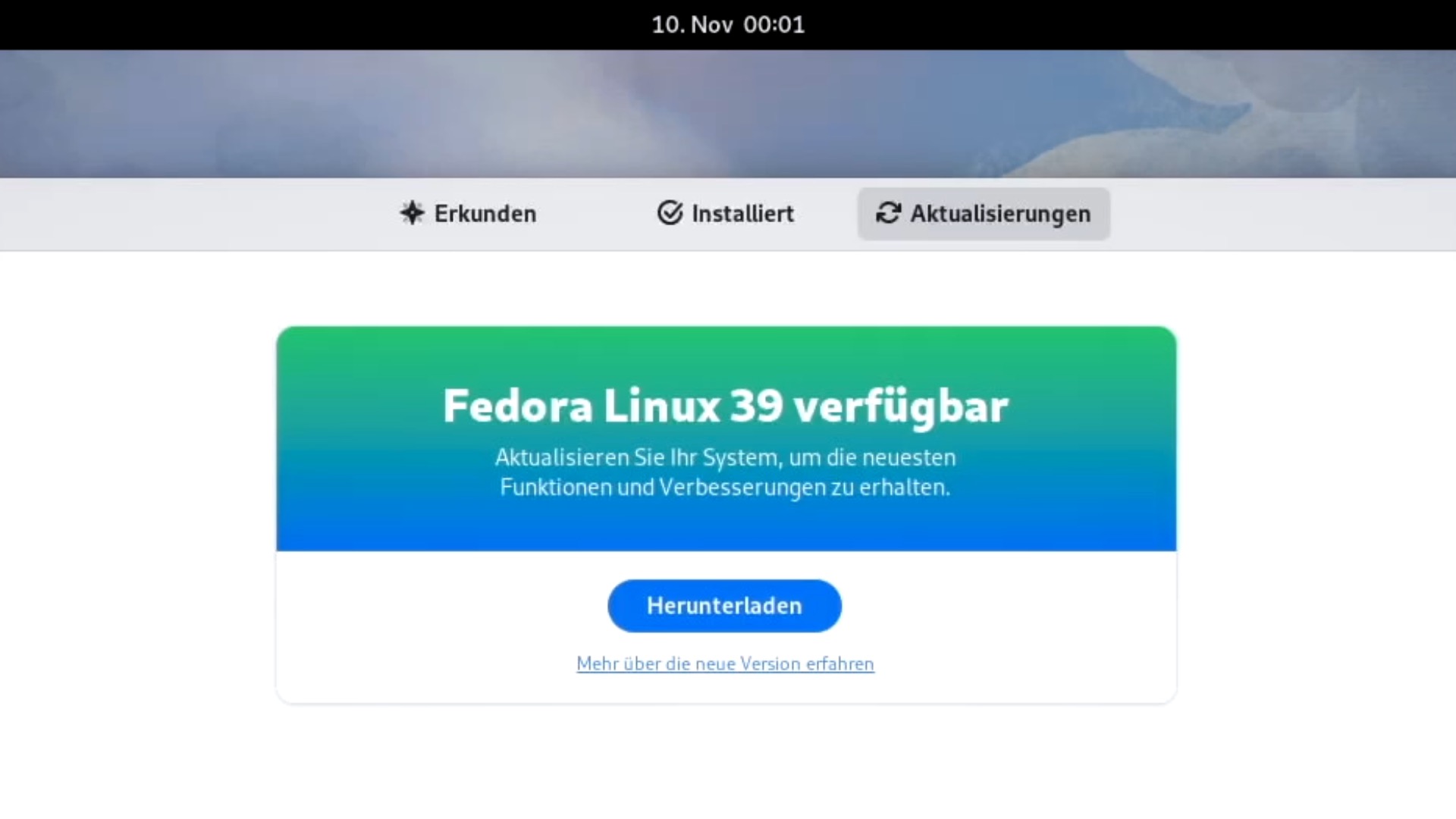Die schönsten Briefe, Rechnungen und Visitenkarten mit Word selbst erstellen – Ideale ICDL-Vorbereitung.
Microsoft Word Training – Von 0 auf 100 zum Word ICDL Profi
- Subject: Microsoft Office
Die schönsten Briefe, Rechnungen und Visitenkarten mit Word selbst erstellen – Ideale ICDL-Vorbereitung.